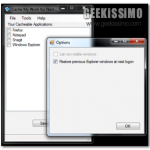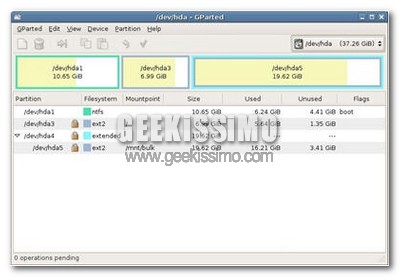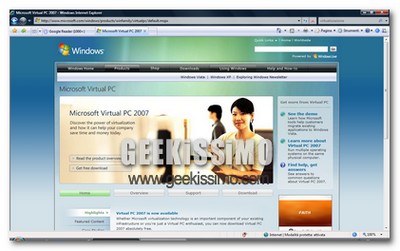Ecco un utile programma esclusivamente per Windows, il cui fine è quello di aiutare a risparmiare energia, ma non solo.
Si tratta di MonitorES, ossia un utility gratuita ed open source che mediante una combinazione di tasti non fa altro che spegnere il monitor del PC automaticamente oppure attivare lo screensaver.
MonitorES consente inoltre di bloccare l’esecuzione dei brani musicali con il PC, qualora si decidesse di spegnere il monitor o di attivare lo screensaver, ed anche di effettuare il cambio stato automatico su Google Talk.
Mediante la combinazione di tasti Win+L, il programma bloccherà il PC permettendo non solo di risparmiare energia spegnendo il monitor, ma anche di difendere la nostra postazione dalle mani di estranei, in quanto MonitorES funge anche da blocco per il computer.
Ovviamente quest’utility, come già detto, permette anche di spegnere semplicemente il monitor o attivare lo screensaver del nostro computer senza disattivare nulla. Sarà infatti sufficiente utilizzare la combinazione di tasti predefinita CTRL + F2.
Utilizzare MonitorES non richiede alcuno sforzo. Si tratta infatti di un file .exe eseguibile che una volta avviato va a posizionarsi nell’area di notifica in attesa di entrare in funzione, occupando circa 1,5 MB di memoria RAM, offrendo inoltre la possibilità di scegliere se avviare il programma automaticamente all’avvio del sistema operativo oppure no.
Insomma, MonitorES è di sicuro un ottimo e piccolo programma, personalizzabile, che in taluni casi può rivelarsi particolarmente utile… anche per la nostra bolletta elettrica.